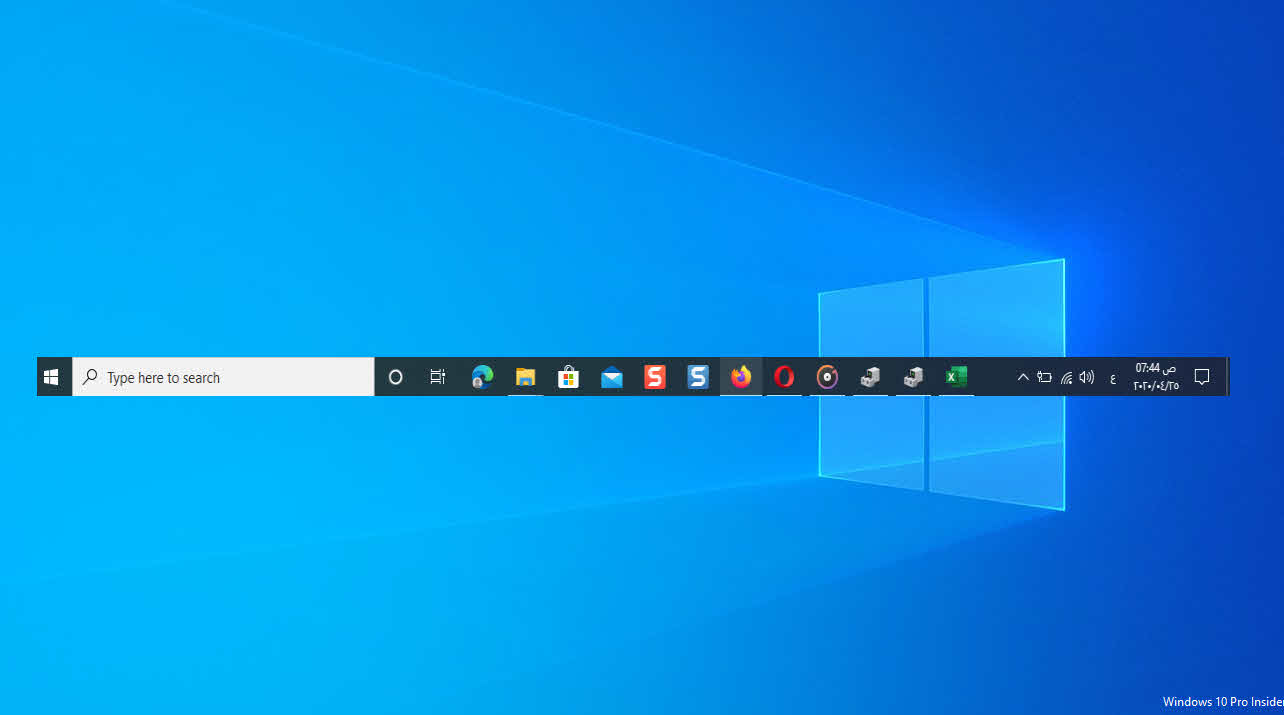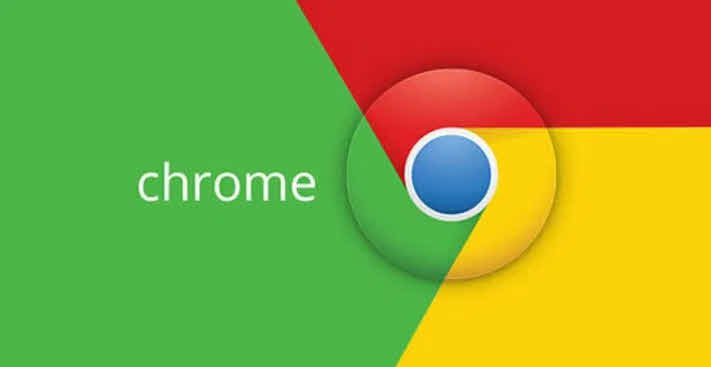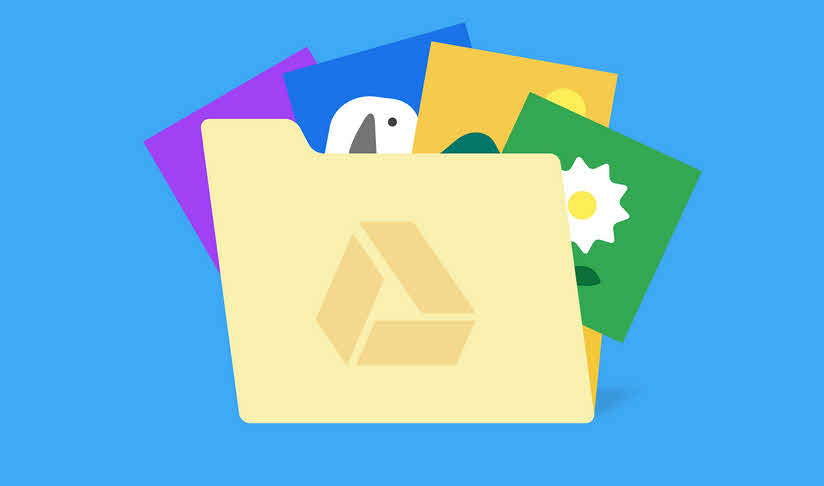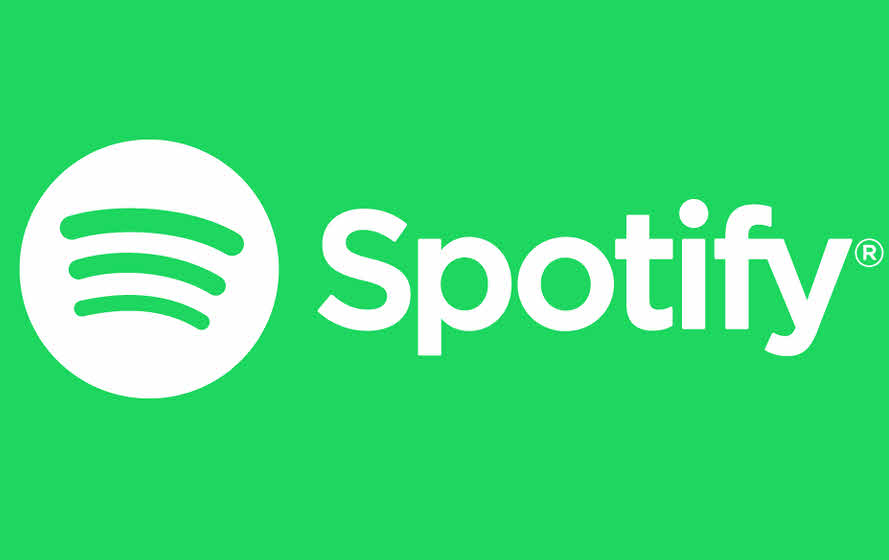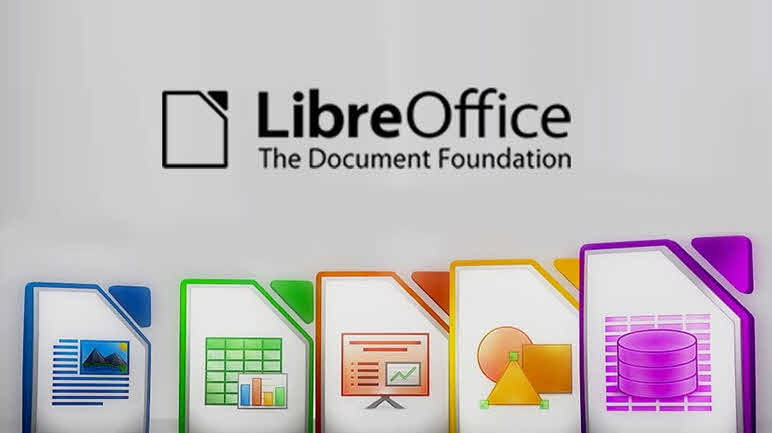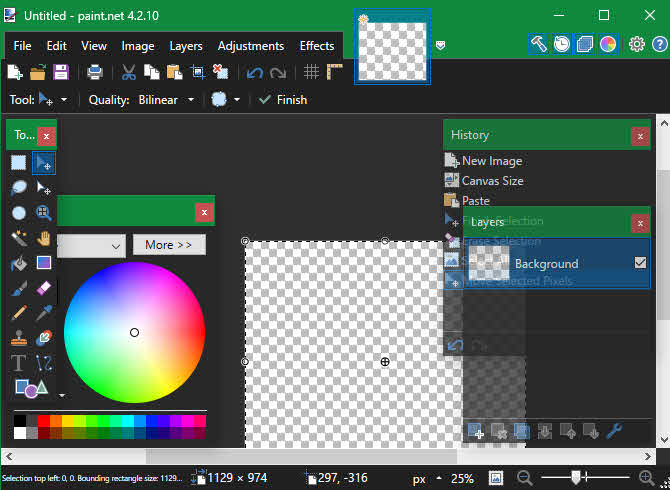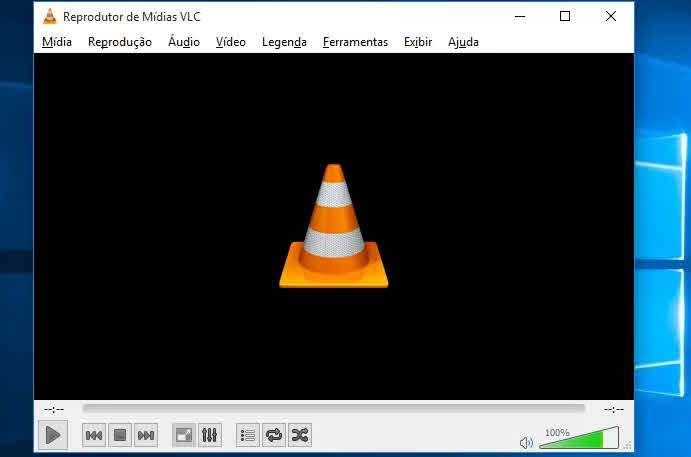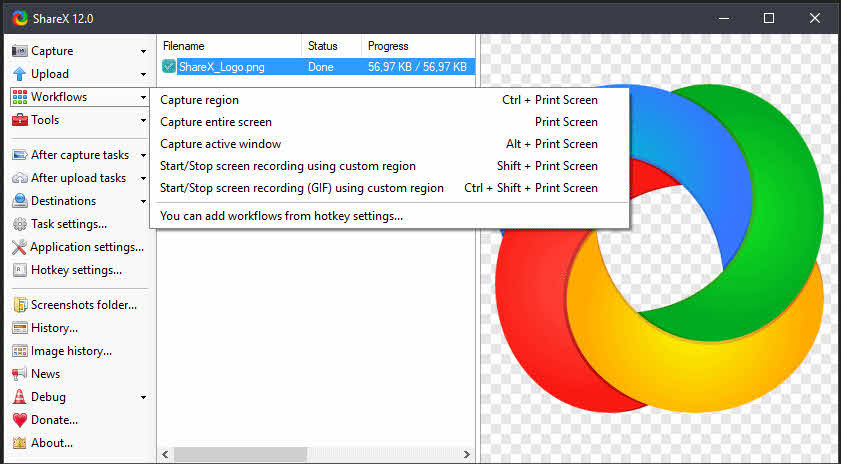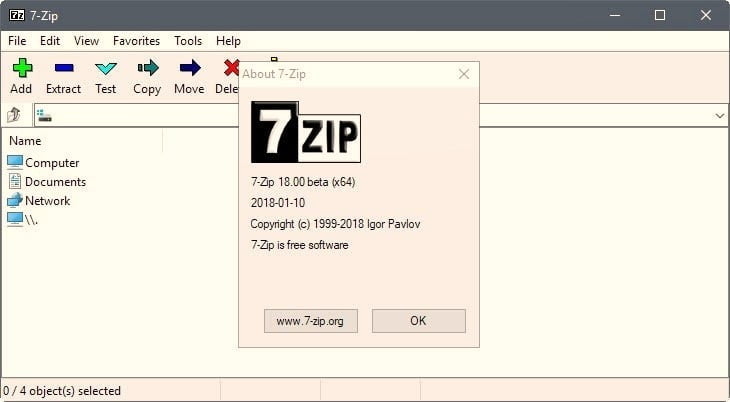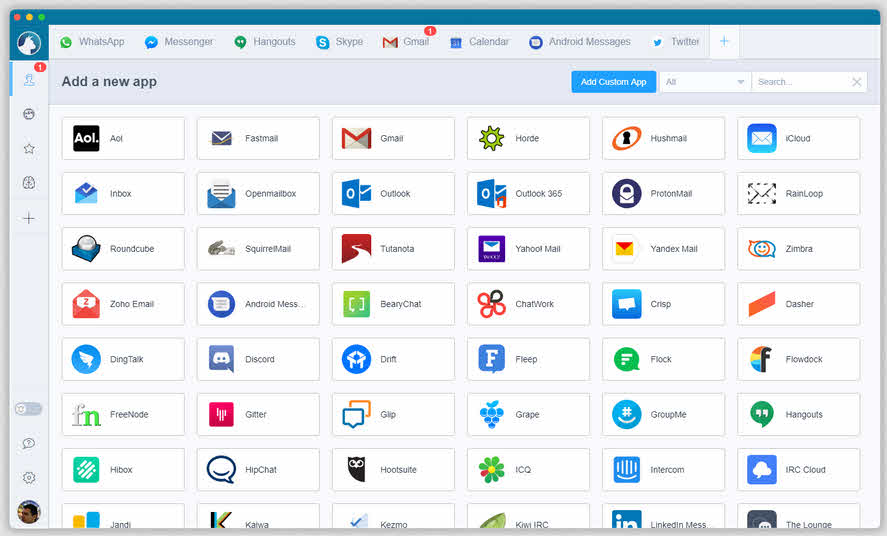ເຈົ້າເຮັດຫຍັງແດ່ຫຼັງຈາກຊື້ຄອມພິວເຕີໃor່ຫຼືຫຼັງຈາກຕິດຕັ້ງ Windows ໃcopy່ຢູ່ໃນຄອມພິວເຕີຂອງເຈົ້າ? ມີຫຼາຍສິ່ງທີ່ສໍາຄັນຫຼາຍທີ່ເຈົ້າຕ້ອງເຮັດທັນທີຫຼັງຈາກຊື້ອຸປະກອນໃor່ຫຼືຫຼັງຈາກຕິດຕັ້ງ Windows ສໍາເນົາໃon່ຢູ່ໃນອຸປະກອນຂອງເຈົ້າ.
ສິ່ງທີ່ພວກເຮົາໃສ່ໃຈໃນ ຄຳ ແນະ ນຳ ນີ້ແມ່ນ ຄຳ ສັ່ງ“ ຕິດຕັ້ງໂປຣແກມ”. ພວກເຮົາຈະຮຽນຮູ້ຮ່ວມກັນກ່ຽວກັບໂປຣແກມທີ່ສໍາຄັນທີ່ສຸດທີ່ຄວນຢູ່ໃນຄອມພິວເຕີໃor່ຫຼືຫຼັງຈາກຕິດຕັ້ງ Windows. ມີຫຼາຍໂປຣແກມທີ່ໃຊ້ໄດ້ກັບຄອມພິວເຕີທີ່ໃຊ້ Windows, ແຕ່ໂປຣແກມລຸ່ມນີ້ເປັນໂປຣແກມທີ່ສໍາຄັນທີ່ສຸດທີ່ຄອມພິວເຕີຕ້ອງການ.
ໂປຣແກມທີ່ສໍາຄັນທີ່ສຸດທີ່ຄອມພິວເຕີຕ້ອງການຫຼັງຈາກຕິດຕັ້ງ Windows
ລາຍການລຸ່ມນີ້ລວມມີ 15 ແຜນງານ.
ພຽງແຕ່, ສືບຕໍ່ເບິ່ງໂປແກຼມຄອມພິວເຕີແລະເຄື່ອງມືທີ່ສໍາຄັນທີ່ສຸດຫຼັງຈາກຕິດຕັ້ງ Windows ແລະຈາກນັ້ນເລີ່ມດາວໂຫຼດແລະຕິດຕັ້ງ.
- ກູໂກ Chrome
- ກູໂກຂັບລົດ
- Spotify
- LibreOffice
- Paint.net
- Malwarebytes Anti-Malware
- VLC
- ShareX
- 7-Zip
- Rambox
- LastPass
- ຄລິບຄລິບ
- Macrium ສະທ້ອນ
- ExpressVPN
- TreeSize ບໍ່ເສຍຄ່າ
ເບົາເຊີ Google Chrome
ກູໂກ Chrome ມາກ່ອນ, ເປັນຕົວທ່ອງເວັບຫຼັກສໍາລັບການທ່ອງອິນເຕີເນັດແລະເວັບໄຊທ on ຢູ່ໃນຄອມພິວເຕີຂອງເຈົ້າ. ບໍ່ເປັນເລື່ອງແປກທີ່, Google Chrome ເປັນທາງເລືອກທີ່ດີທີ່ສຸດສໍາລັບການທ່ອງອິນເຕີເນັດ, ເພາະວ່າມັນໄວຫຼາຍແລະໃຫ້ການເພີ່ມຈໍານວນທີ່ຫຼາກຫຼາຍ.
ນອກຈາກນັ້ນ, ໂປຣແກຣມທ່ອງເວັບໃຫ້ທາງເລືອກໃນການຊິ້ງຂໍ້ມູນລະຫວ່າງອຸປະກອນທັງyourົດຂອງເຈົ້າແລະຄຸນສົມບັດອື່ນ many ອີກຫຼາຍຢ່າງທີ່ໂປຣແກຣມທ່ອງເວັບທີ່ມີຊື່ສຽງລະດັບສາກົນນີ້ມີຢູ່ໃນບັນດາຜູ້ໃຊ້ທັງົດ. ກະລຸນາບັນທຶກໄວ້, ເຈົ້າສາມາດເລືອກລະຫວ່າງ ກູໂກ Chrome ແລະ Firefox ເປັນໂປຣແກຣມທ່ອງເວັບເລີ່ມຕົ້ນເພື່ອຊອກຫາອິນເຕີເນັດຢູ່ໃນອຸປະກອນຂອງເຈົ້າ.
[Firefox]
ກູໂກຂັບລົດ
ມີການບໍລິການເກັບມ້ຽນຄຼາວຫຼາຍຢູ່ໃນອອນໄລນ, ແຕ່ຖ້າເຈົ້າກໍາລັງຊອກຫາສິ່ງທີ່ດີທີ່ສຸດ, ຂ້ອຍແນະນໍາໃຫ້ເຈົ້າໃຊ້ ກູໂກຂັບລົດ ການບໍລິການ, ເຊິ່ງສະຫນອງພື້ນທີ່ການເກັບຮັກສາຟຣີເຖິງ 15 GB.
ນອກ ເໜືອ ຈາກນີ້, ໂປຣແກມດຽວນີ້ໃຫ້ເຈົ້າມີຄວາມສາມາດໃນການ ສຳ ຮອງແລະຊິ້ງຂໍ້ມູນຈາກ Google, ເຮັດໃຫ້ເຈົ້າສາມາດ ສຳ ຮອງຂໍ້ມູນໂຟນເດີໃນຄອມພິວເຕີແລະອຸປະກອນພາຍນອກຂອງເຈົ້າໄດ້ຄືກັນ.
ດ້ວຍການຄລິກພຽງແຕ່ສອງສາມເທື່ອ, ທ່ານສາມາດແບ່ງປັນໄຟລ with ກັບຄົນອື່ນໄດ້ຢ່າງງ່າຍດາຍ.
Spotify
ໃນເວລາປະຈຸບັນ, ມີການບໍລິການຫຼາຍຢ່າງເພື່ອຟັງສຽງຈາກ ໜ້າ ຈໍອຸປະກອນໂດຍທົ່ວໄປ, ງ່າຍlessly, ຖ້າເຈົ້າເຊື່ອມຕໍ່ກັບອິນເຕີເນັດ,
ແຕ່ມັນຖືກແນະ ນຳ ໃຫ້ໃຊ້ Spotify ບໍລິການ,
ເນື່ອງຈາກແຜນການຟຣີທີ່ສະ ໜັບ ສະ ໜູນ ການໂຄສະນາເຮັດໃຫ້ເຈົ້າສາມາດຟັງສຽງໄດ້ຫຼາຍເທົ່າທີ່ຈະຫຼາຍໄດ້.
ສິ່ງທີ່ສວຍງາມແມ່ນວ່າ "Spotify” ການບໍລິການລວມມີໂປແກຼມຕັ້ງໂຕະ, ເຊິ່ງເຈົ້າສາມາດດາວໂຫຼດແລະເຂົ້າສູ່ລະບົບບັນຊີຂອງເຈົ້າເພື່ອຟັງສຽງໄດ້.
[Spotify]
LibreOffice
ມີຄວາມ ສຳ ຄັນຫຼາຍ, ເຈົ້າຈະຕ້ອງມີໂຄງການເພື່ອເຮັດວຽກກັບເອກະສານ, ສະເປຣດຊີດແລະການ ນຳ ສະ ເໜີ,
ແລະໃນເວລານີ້ເຈົ້າຈະຕ້ອງໄດ້ຈ່າຍສໍາລັບການໄດ້ຮັບ "Microsoft ຫ້ອງການ"ແຕ່ຖ້າເຈົ້າບໍ່ຕ້ອງການຈ່າຍເງິນ,
ຈາກນັ້ນເຈົ້າຈະມີທາງອອກອີກອັນ ໜຶ່ງ, ເຊິ່ງແມ່ນໂປຣແກມ LibreOffice.
ໂຄງການນີ້ສາມາດໃຊ້ໄດ້ໂດຍບໍ່ໄດ້ເສຍຄ່າແລະເປັນຊຸດຫ້ອງການທີ່ມີປະສິດທິພາບຫຼາຍ.
ໂປຣແກມນີ້ເປັນທາງເລືອກທີ່ດີທີ່ສຸດ ສຳ ລັບ Word, Excel, PowerPoint ແລະເຂົ້າຫາໂປຣແກມອື່ນຂອງthisວດນີ້.
Paint.net
ຖ້າເຈົ້າຕ້ອງການປະມວນຜົນຮູບພາບ, ຫຼືເຈົ້າຕ້ອງການເຄື່ອງມືສະເພາະເພື່ອລຶບຂໍ້ມູນທີ່ອ່ອນໄຫວຢູ່ໃນ Screen Shot, ຫຼືເຈົ້າຕ້ອງການປະມວນຜົນແລະເຮັດໃຫ້ຮູບເກົ່າ bright ສົດໃສຫຼືເພີ່ມຂໍ້ຄວາມແລະຮູບຮ່າງໃສ່ໃນຮູບຂອງເຈົ້າ. ໃນລະຫວ່າງນັ້ນ, ເຈົ້າຈະຕ້ອງມີໂປຣແກມແກ້ໄຂຮູບໃນອຸປະກອນຂອງເຈົ້າ.
ມີຫຼາຍໂປຣແກມພິເສດທີ່ມີຢູ່ໃນເລື່ອງນີ້, ແຕ່ຖ້າເຈົ້າກໍາລັງຊອກຫາໂປຣແກມທີ່ໃຊ້ງ່າຍແລະໃຊ້ງ່າຍເຊິ່ງໃນເວລາດຽວກັນຕອບສະ ໜອງ ທຸກຄວາມຕ້ອງການຢູ່ທີ່ນີ້, ພວກເຮົາແນະນໍາໃຫ້ເຈົ້າໃຊ້ໂປແກຼມ Paint.NET ທີ່ໃຫ້ເຈົ້າມີທຸກຢ່າງ. ເຈົ້າຕ້ອງການ.
Malwarebytes Anti-Malware
ຖ້າເຈົ້າກໍາລັງຊອກຫາໂຄງການທີ່ດີທີ່ສຸດເພື່ອຈັດການກັບມັນແວ, Malwarebytes ຕ້ານການ Malware ແນ່ນອນວ່າເປັນທາງເລືອກທີ່ດີທີ່ສຸດ, ເພາະວ່າໂປຣແກມສະບັບຟຣີໄດ້ອະນຸຍາດໃຫ້ເຈົ້າສະແກນລະບົບຂອງເຈົ້າເພື່ອກວດຫາມາລແວທີ່ຊອບແວປ້ອງກັນໄວຣັສອາດຈະບໍ່ຄົ້ນພົບ.
ພວກເຮົາແນະນໍາໃຫ້ທ່ານດາວນໂຫລດແລະຕິດຕັ້ງ Malwarebytes ຢູ່ໃນຄອມພິວເຕີຂອງເຈົ້າ ປ້ອງກັນແລະຕ້ານ malware.
ໂຄງການ VLC
ເຈົ້າຈະຕ້ອງມີໂປຣແກມເພື່ອຫຼິ້ນວິດີໂອແລະສຽງຢູ່ໃນຄອມພິວເຕີຂອງເຈົ້າ, ແລະຢູ່ທີ່ນີ້ມັນຈະໃຊ້ໄດ້ດີກວ່າ VLC Media Player, ເຊິ່ງໃຫ້ຄວາມສາມາດໃນການຫຼິ້ນວິດີໂອແລະສຽງໃນຂະນະທີ່ສະ ໜັບ ສະ ໜູນ ຫຼາຍຮູບແບບແລະຮູບແບບອື່ນ.
ໂຄງການແມ່ນບໍ່ໄດ້ເສຍຄ່າ, ມີການໂຕ້ຕອບທີ່ສະອາດ, ບໍ່ມີການໂຄສະນາ, ສະ ໜັບ ສະ ໜູນ ພາສາອາຫລັບ, ພາສາອັງກິດແລະພາສາອື່ນ many ອີກຫຼາຍພາສາ.
ພວກເຮົາທຸກຄົນມັກຈະຕ້ອງຖ່າຍຮູບ ໜ້າ ຈໍຫຼືຖ່າຍຮູບ ໜ້າ ຈໍຢູ່ໃນຄອມພິວເຕີ.
ໂຊກດີ, Windows ມາພ້ອມກັບເຄື່ອງມື Snipping ທີ່ຕິດຕັ້ງໄວ້ໂດຍຄ່າເລີ່ມຕົ້ນ, ແຕ່ໂຊກບໍ່ດີເຄື່ອງມືນີ້ບໍ່ໄດ້ໃຫ້ທຸກສິ່ງທີ່ພວກເຮົາຕ້ອງການ.
ເພາະສະນັ້ນ, ພວກເຮົາແນະນໍາໃຫ້ທ່ານໃຊ້ ShareXເຊິ່ງເປັນໂປຣແກມຟຣີທີ່ດີທີ່ສຸດ ສຳ ລັບການຖ່າຍພາບ ໜ້າ ຈໍແລະການຖ່າຍໃນຄອມພິວເຕີຂອງເຈົ້າ.
7-Zip
ໃນບັນດາໂປຣແກມທີ່ຂາດບໍ່ໄດ້ໃນການຕິດຕັ້ງຢູ່ໃນຄອມພິວເຕີແມ່ນໂປຣແກມເພື່ອບີບອັດແລະບີບອັດໄຟລ on ໃນຄອມພິວເຕີ, ແລະມີໂປຣແກມຈໍານວນຫຼວງຫຼາຍ, ແຕ່ເມື່ອເວົ້າເຖິງໂປຣແກມທີ່ດີທີ່ສຸດທີ່ຂຶ້ນກັບມັນພາຍໃນcategoryວດນີ້, ຈາກນັ້ນ 7-Zip ໂຄງການຈະມາເຖິງ.
ໂປຣແກມມີຂະ ໜາດ ນ້ອຍແລະຖືກໂຫຼດແລະຕິດຕັ້ງໃນສອງສາມວິນາທີ. ຂໍ້ບົກຜ່ອງອັນດຽວຂອງໂຄງການແມ່ນລັກສະນະເກົ່າຂອງມັນ, ແຕ່ອັນນີ້ບໍ່ໄດ້ເຮັດໃຫ້ຄຸນລັກສະນະແລະຜົນປະໂຫຍດຂອງໂປຣແກມຫຼຸດລົງ.
Rambox
ໜຶ່ງ ໃນໂປຣແກມທີ່ດີທີ່ສຸດແລະມີພະລັງທີ່ສຸດໂດຍສະເພາະຖ້າເຈົ້າຕ້ອງການເກັບ ກຳ ບັນຊີການສົນທະນາແລະການສົນທະນາທັງinົດຂອງເຈົ້າຢູ່ບ່ອນດຽວ! ແມ່ນແລ້ວ, ໂປຣແກມອະນຸຍາດໃຫ້ເຈົ້າເປີດການບໍລິການສົນທະນາ 20 ອັນທີ່ແຕກຕ່າງກັນຢູ່ໃນຄອມພິວເຕີຢູ່ໃນບ່ອນດຽວ.
ເລີ່ມການດາວໂຫຼດແລະຕິດຕັ້ງໂປຣແກມໃສ່ຄອມພິວເຕີຂອງເຈົ້າ, ແລະຫຼັງຈາກສໍາເລັດແລະຜ່ານການໂຕ້ຕອບໂຄງການເຈົ້າຈະສາມາດເຂົ້າເຖິງກຸ່ມຄໍາຮ້ອງສະchatັກສົນທະນາຈໍານວນຫຼວງຫຼາຍເຊັ່ນ: WhatsApp, Facebook Messenger ແລະອື່ນ.
[Rambox]
ມີອີກຫ້າໂຄງການທີ່ສາມາດເນັ້ນໃຫ້ເຫັນໄດ້ໄວເພື່ອວ່າພວກເຮົາຈະບໍ່ຄອຍຖ້າເຈົ້າ. ເຂົາເຈົ້າມີດັ່ງນີ້:
- LastPass ເປັນຜູ້ຈັດການລະຫັດຜ່ານໃນອຸປະກອນ. ໂປຣແກມແມ່ນບໍ່ໄດ້ເສຍຄ່າທັງandົດແລະຊ່ວຍໃຫ້ເຈົ້າຈັດການລະຫັດຜ່ານໃນອຸປະກອນຂອງເຈົ້າ.
- ຄລິບຄລິບ ເປັນໂຟນເດີທີ່ຊ່ວຍໃຫ້ເຈົ້າເກັບຮັກສາລາຍການແລະການຊອກຫາທີ່ຄັດລອກໄວ້ໃນປະຫວັດ clipboard ເມື່ອບໍ່ດົນມານີ້.
- ExpressVPN ເປັນ VPN ການບໍລິການເພື່ອປົກປ້ອງກິດຈະກໍາທາງອິນເຕີເນັດຂອງເຈົ້າຈາກການຖືກຕິດຕາມກວດກາດ້ວຍການເຂົ້າເຖິງເວັບໄຊທີ່ຖືກບລັອກ.
- ຂະ ໜາດ ຕົ້ນໄມ້ ໂປຣແກມທີ່ຊ່ວຍໃຫ້ເຈົ້າສາມາດວິເຄາະພື້ນທີ່ເກັບຂໍ້ມູນໄດ້ຢ່າງວ່ອງໄວແລະຊອກຫາວ່າໂຟນເດີໃດມີພື້ນທີ່ຫວ່າງຫຼາຍໃນອຸປະກອນຂອງເຈົ້າ.
- Macrium ໂປຣແກມ Reflect ຊ່ວຍໃຫ້ເຈົ້າສາມາດເຮັດສໍາເນົາຄອມພິວເຕີຂອງເຈົ້າໄວ້ສໍາຮອງແລະປົກປ້ອງຂໍ້ມູນຂອງເຈົ້າຈາກການສູນເສຍ.
ມັນແມ່ນການເບິ່ງໂປຣແກມທີ່ສໍາຄັນທີ່ສຸດທີ່ຄອມພິວເຕີຕ້ອງການຫຼັງຈາກຕິດຕັ້ງ Windows ໃor່ຫຼືເມື່ອຊື້ຄອມພິວເຕີໃ່.